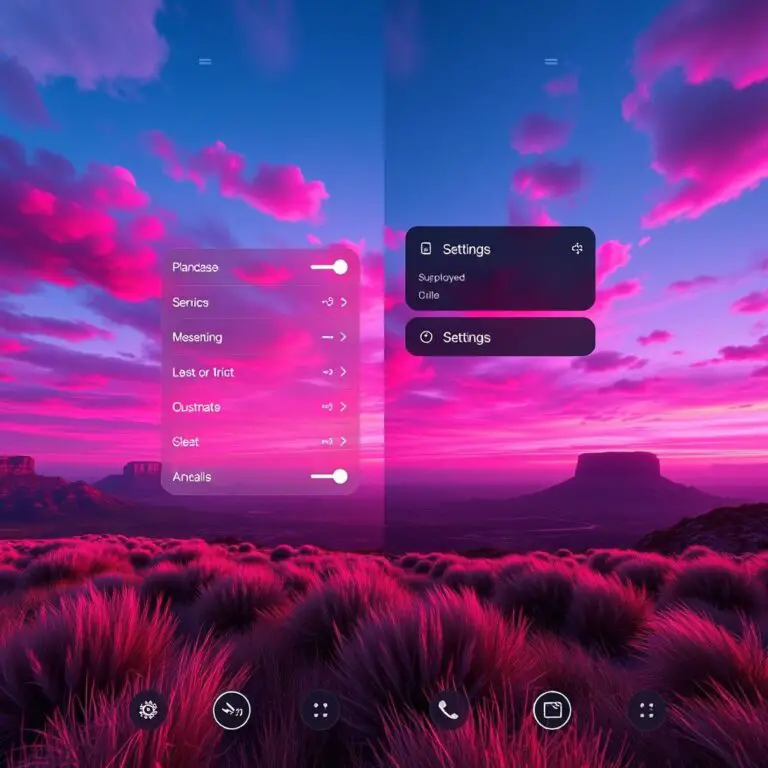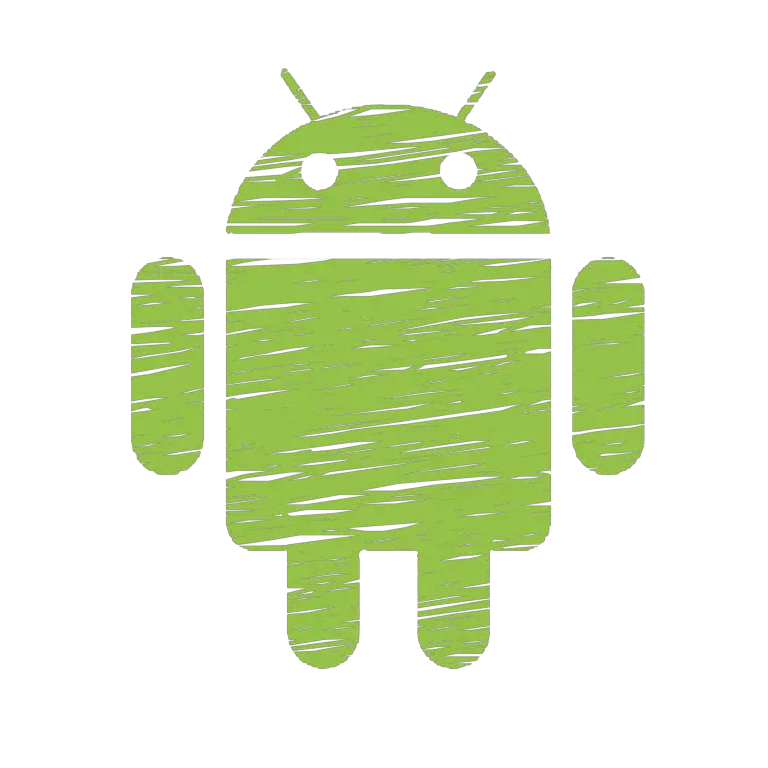將圖片裁剪成圓圈!超簡單的5種方法
本文焦點:
- 快速學會裁剪圖片:只需 5 分鐘,就能學會將圖片裁剪成圓圈!
- 多種免費工具供你選擇:從 Microsoft Word 到 Photoshop,總有一款適合你的工具!
- 簡單的教學步驟:無需專業知識,只需跟著步驟就能輕鬆學會!
- 美化你的圖片:用圓圈的圖片來增添你的照片和設計作品的魅力!
出於各種原因,您可能希望將圖片裁剪成一個圓圈。首先,盤旋的圖像通常看起來很吸引人,並且可以引起觀眾的注意。
您甚至可能希望將圖片裁剪成一個圓圈,然後再分享它以使其具有美學的吸引力。不管是什麼原因,很容易將圖片裁剪成窗戶上的圓圈。
因此,如果您想將圖片裁剪成窗戶上的圓圈,這就是您需要做的。
1。將圖片裁剪成一個圓圈
由於我們所有人都在設備上安裝了Microsoft Office Suite應用程序,因此我們可以使用它將圖片裁剪成一個圓圈。這是將圖片裁剪成單詞圓的方法。
1。打開Microsoft Word文檔,然後單擊 圖片。
2。將要裁剪成一個圓圈的圖像插入。
3。接下來,選擇 莊稼 在右上角的功能,然後選擇 作物形狀
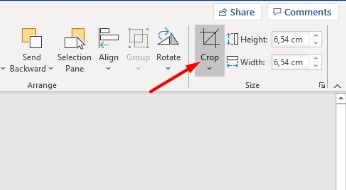
4。現在,您將看到所有可用的形狀集。選擇 圓圈 在基本形狀下可用。
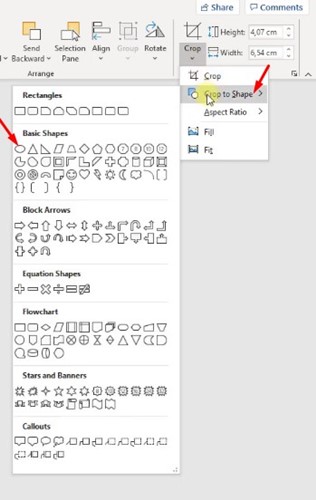
5。這將立即 將您的形象裁剪成一個圓圈。您可以拖動角以調整圖像的大小。
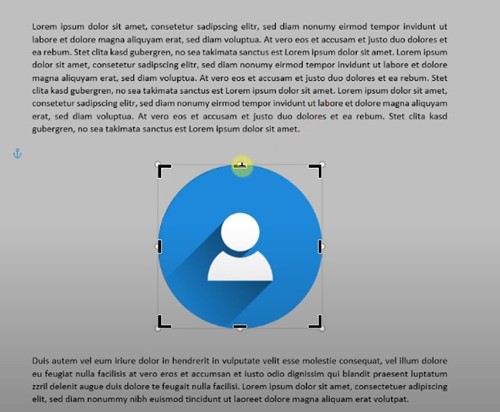
2.使用Photoscape將圖片裁剪成圓圈
Photoscape是可用於PC的最好,最輕巧的照片編輯工具之一。您可以使用它將圖片裁剪成窗戶上的圓圈。為此,請按照我們下面共享的一些簡單步驟。
1。在計算機上下載並安裝Photoscape應用程序。
2。安裝後,打開Photoscape應用程序,然後單擊 編輯。
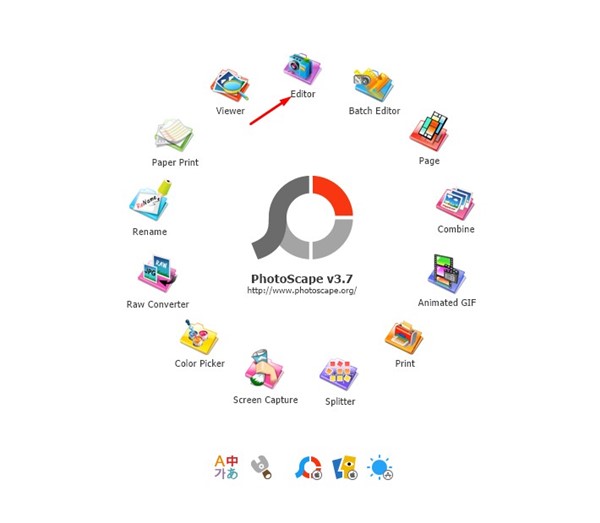
3。選擇要裁剪成一個圓圈的圖像。
4。接下來,切換到 莊稼 工具。
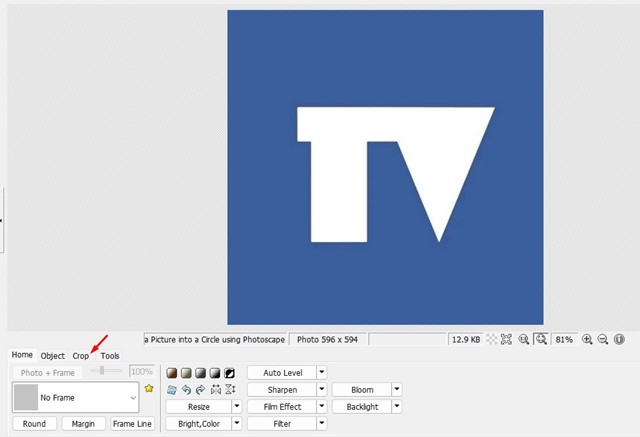
5。在作物上, 查看 這 形成圓形圖像 選項。
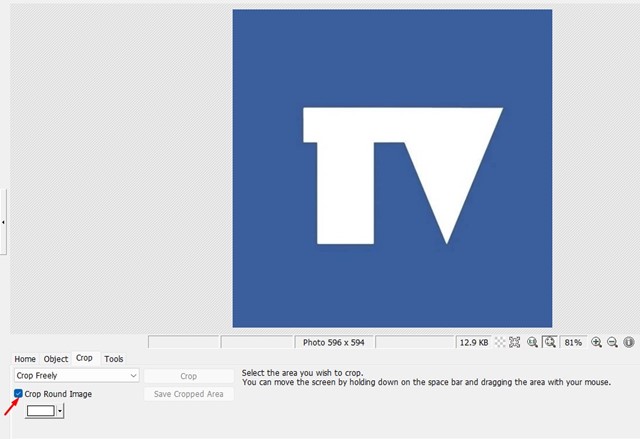
6。現在, 畫圖片上的區域 您想裁剪一個圓圈。
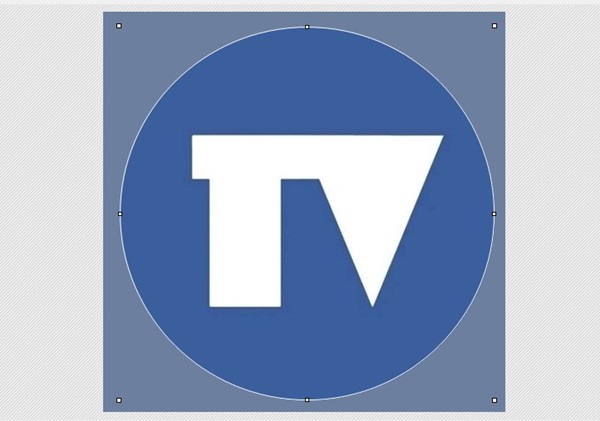
7。進行更改後,單擊 莊稼 按鈕。
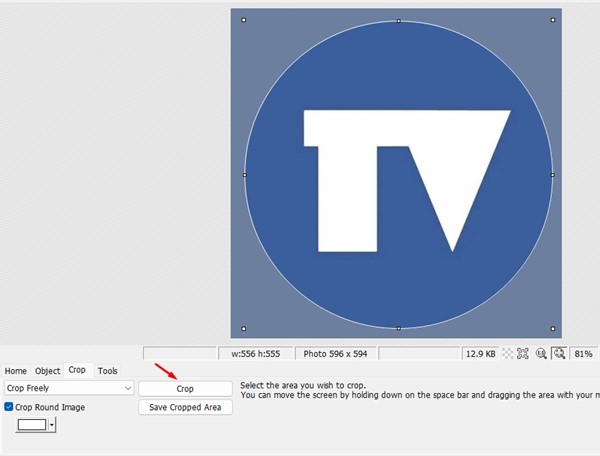
8.完成後, 保存裁剪圖像 在您的計算機上。
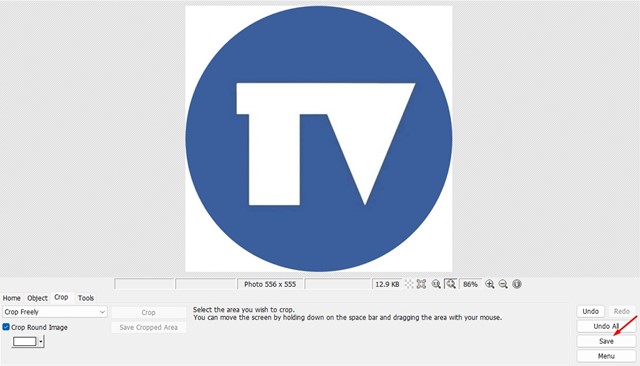
3。在Photoshop中將圖片裁剪成一個圓圈
Photoshop可能並不適合所有人,因為它的使用很複雜,但是它確實具有您可能需要的所有照片編輯功能和工具。
在Photoshop上,您可以輕鬆地將圖片裁剪成一個圓圈。這是做的方法。
1。打開計算機上的Photoshop應用程序,然後插入要裁剪的圖像。
2。現在選擇 橢圓機工具 在右邊的菜單欄。
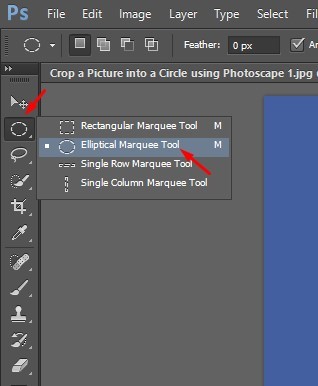
3。 繪製部分 在要裁剪的圖像上使用橢圓形的品種工具。
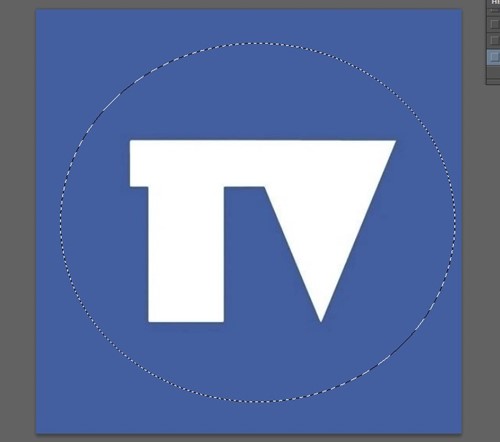
4。完成後,單擊 添加口罩 右下角的按鈕。
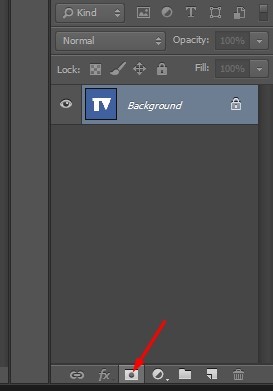
5。接下來, 選擇新圖層掩碼 您剛剛創建了。
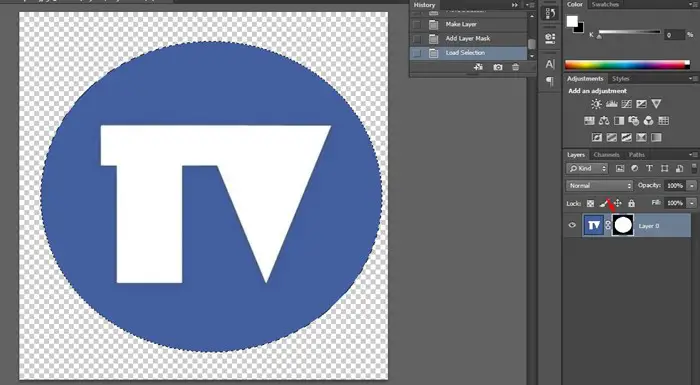
6。選擇後,單擊 圖像 工具和選擇 莊稼。
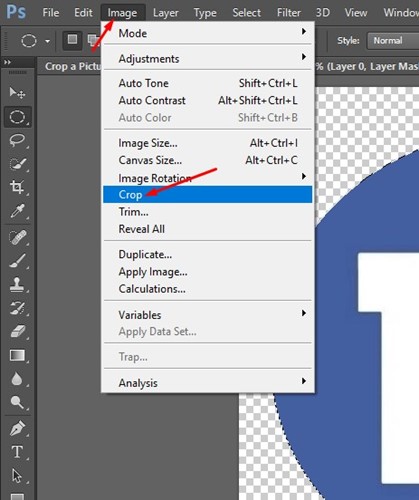
7。這將把圖片裁剪成一個圓圈。
8。要保存裁剪的圖像,請單擊 文件>另存為。
4。使用FOTOR照片編輯器將圖片裁剪成圓圈
Fotor Photo Editor是用於編輯圖像的免費網絡工具。它具有免費和高級計劃,但是免費版本可提供照片裁剪功能。這是使用Fotor照片編輯器將圖片裁剪成圓圈的方法。
1。打開您喜歡的網絡瀏覽器並訪問 fotor.com 網站。
2。當網站打開時,單擊 打開圖像 按鈕並選擇要裁剪的圖片。
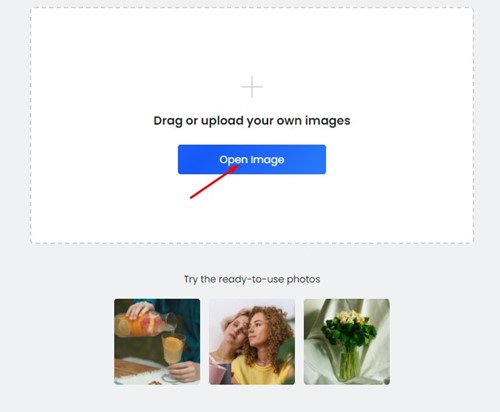
3。在左側展開裁剪工具,然後選擇 圓圈。
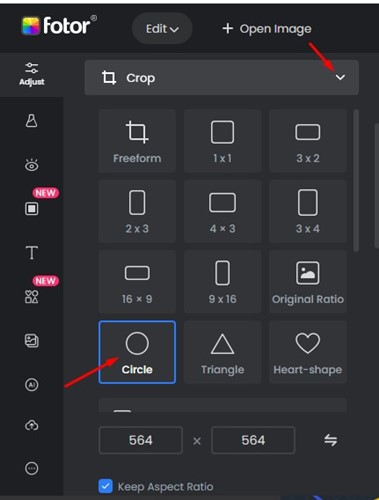
4。現在 選擇圖像的部分 你想裁剪。
5。單擊 申請 按鈕裁剪圖片。
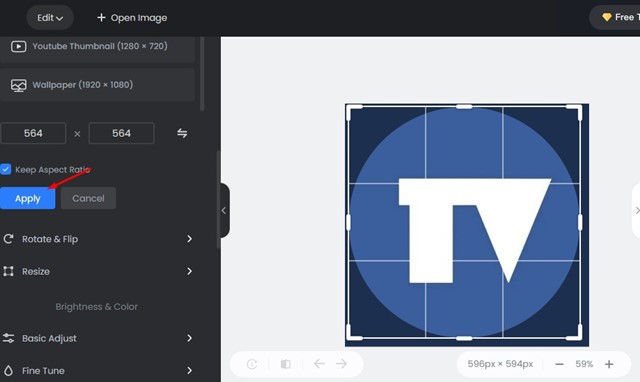
6。一旦將圖片裁剪成一個圓圈,請單擊 下載 按鈕在頂部下載在您的計算機上。
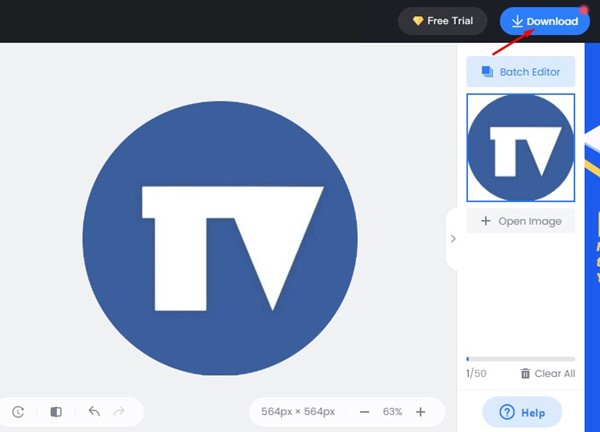
5。使用Adobe在線編輯器將照片裁剪成圓圈
您可以使用Adobe Express在線編輯器將圖片裁剪成一個圓圈。請按照我們在下面分享的步驟進行裁剪,將照片裁剪成在線圓圈。
1。啟動您喜歡的網絡瀏覽器並訪問此 網站。
2。網站打開時,單擊 上傳您的照片 按鈕。
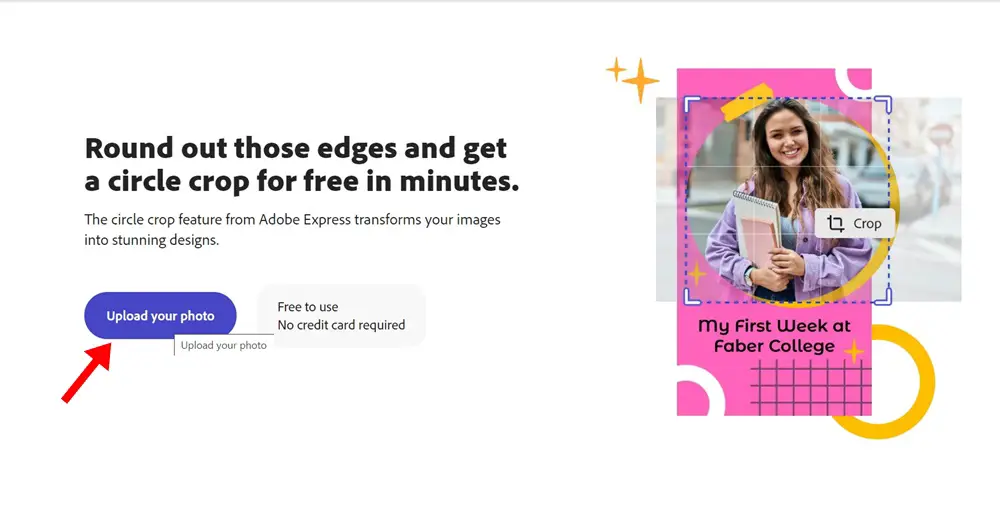
3。在媒體上,單擊“從設備”按鈕上傳,然後選擇要裁剪的照片。
4。上傳後,單擊 莊稼 工具。
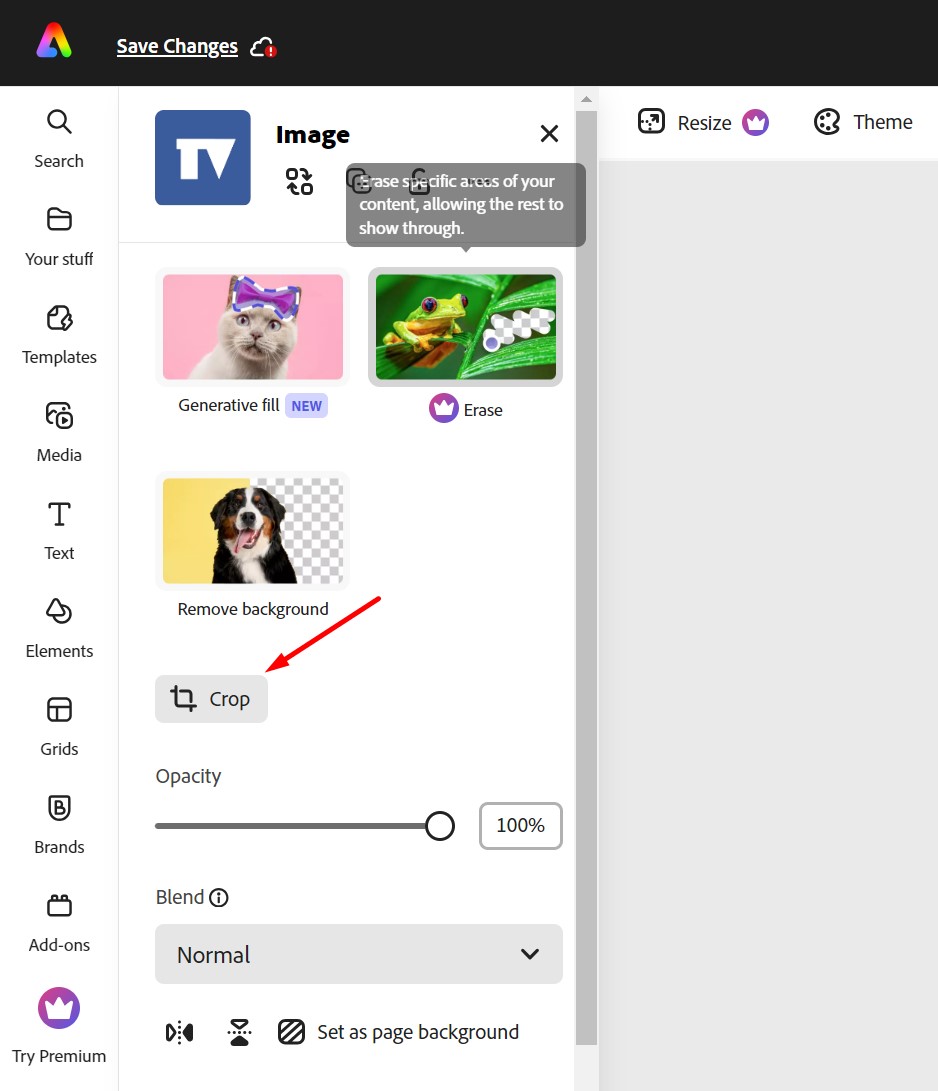
5。選擇 圓圈 在形狀上。
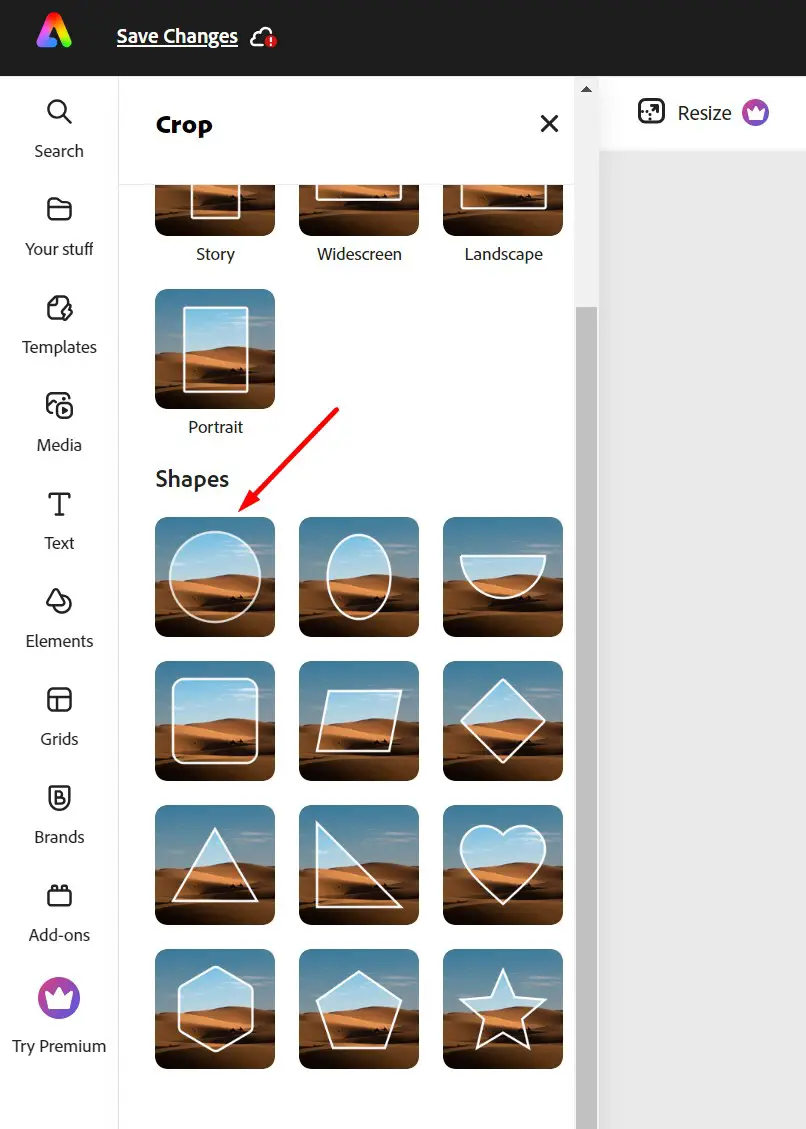
6。這將立即將您的照片裁剪成一個圓圈。裁剪後,單擊 下載 屏幕頂部的按鈕。
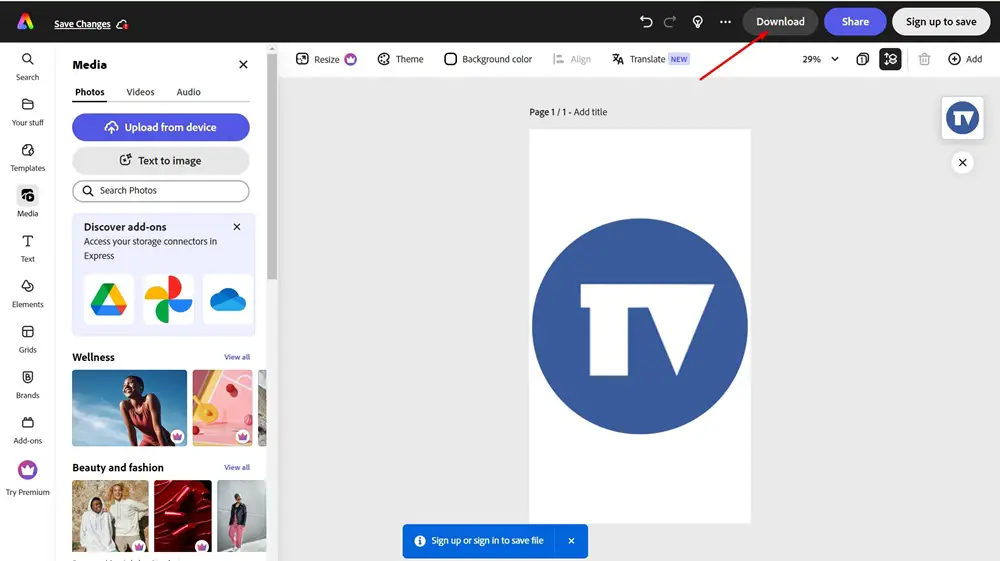
這些是將圖片裁剪成PC上圓圈的幾種最佳方法。即使您使用Mac,Android或iPhone,Fotor照片編輯器方法也可以工作,因為它在Web瀏覽器上運行。如果您需要更多幫助將圖片裁剪成一個圓圈,請在評論中告訴我們。另外,如果文章為您提供幫助,請確保與您的朋友分享。
常見問題解答 (FAQ)
什麼是裁剪圖片成圓圈?
圖片裁剪成圓圈是一種簡單的圖片處理技巧,讓您可以將圖片裁剪成圓形,適合用於照片、設計、社交媒體等多種應用。
我需要什麼軟體才能裁剪圖片成圓圈?
您可以使用多種免費軟體來裁剪圖片成圓圈,例如 Microsoft Word、Photoshop、Fotor 等。
裁剪圖片成圓圈需要多久?
只需 5 分鐘,就能學會裁剪圖片成圓圈!您只需跟著簡單的教學步驟就能輕鬆學會。
裁剪圖片成圓圈是否能美化我的圖片?
是的!裁剪圖片成圓圈能增添您的照片和設計作品的魅力,讓您的圖片更具吸引力。